
Condivisione famiglia: l'archiviazione iCloud non funziona? 6 soluzioni per risolvere il problema

Con la funzione "In famiglia" di Apple, è facile condividere lo spazio di archiviazione iCloud, Apple Music, Podcast e persino il Controllo Parentale su più dispositivi. A volte, però, le cose non vanno come previsto. Un problema comune che gli utenti riscontrano è il malfunzionamento dello spazio di archiviazione iCloud della condivisione in famiglia. A volte il piano condiviso non viene visualizzato o i membri della famiglia non riescono ad accedere allo spazio di archiviazione.
Se questo problema persiste, non preoccuparti. In questa guida, ti guideremo attraverso soluzioni semplici ed efficaci per risolvere il problema di archiviazione iCloud di Family Sharing. Segui i passaggi seguenti per ripristinare il funzionamento del tuo spazio di archiviazione condiviso senza problemi.
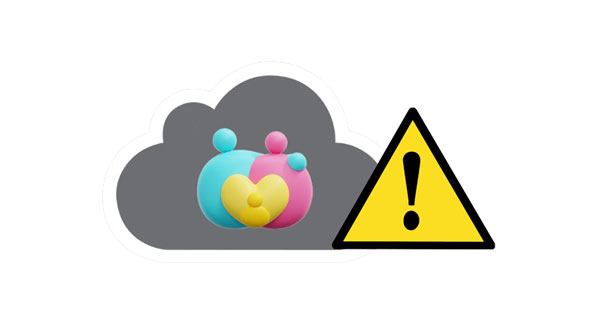
Come faccio a condividere lo spazio di archiviazione di iCloud con la famiglia? Hai la stessa domanda? Condividere lo spazio di archiviazione di iCloud è un processo semplice. Vuoi saperne di più? Ecco come condividere lo spazio di archiviazione di iCloud:
Passaggio 1: avvia l'applicazione "Impostazioni" e tocca il pulsante "[Il tuo nome]" nella parte superiore dello schermo del computer.
Passaggio 2: scorri verso il basso nella schermata dell'iPhone e tocca l'opzione "Condivisione in famiglia". È necessario avere un piano di archiviazione da 2 TB o 200 GB.
Passaggio 3: Fai clic sul pulsante "Aggiungi membro" sotto il nome "ID Apple". Tocca il pulsante "Invita persone" per inviare un invito a un membro della famiglia.
Passaggio 4: Per aggiungere membri della tua famiglia allo spazio di archiviazione iCloud, hai diverse opzioni. Puoi usare AirDrop, Mail o Messaggi per inviare il link di invito alla persona in modo che possa accettarlo facilmente.
Passaggio 5: Dopo che i tuoi colleghi hanno accettato la tua richiesta di condivisione, accedi a "In famiglia" e tocca "iCloud+" nella categoria "Altro da condividere". Qui puoi facilmente identificare la quantità di spazio di archiviazione utilizzata dai tuoi colleghi.

Grazie a questo, ora puoi condividere il tuo spazio di archiviazione iCloud con chiunque. Puoi inviare un invito a una sola persona o a un massimo di cinque. Condividere lo spazio di archiviazione iCloud è semplicissimo.
Per saperne di più: Come ripristinare i memo vocali da iCloud senza problemi ? Non perdetevi questi utili consigli.
Se riscontri un problema con lo spazio di archiviazione condiviso in famiglia su iCloud, assicurati che la configurazione sia stata eseguita correttamente prima di tentare qualsiasi procedura di risoluzione dei problemi. Segui queste istruzioni per verificare che le parti siano state configurate correttamente.
Passaggio 1: per garantire che i membri della tua famiglia possano accedere allo spazio di archiviazione condiviso di iCloud, devi aggiungerli alla condivisione in famiglia e includerli nel tuo piano di archiviazione di iCloud.
Passaggio 2: Vai all'applicazione "Impostazioni" sul tuo iPhone, tocca "Il tuo nome" > "Condivisione in famiglia", quindi fai clic sul pulsante "Archiviazione iCloud". Vedrai se i membri della tua famiglia sono disponibili per l'archiviazione condivisa su iCloud.
Passaggio 3: Se sono già inclusi nel tuo piano di archiviazione iCloud, procedi alla sezione relativa alla risoluzione dei problemi. In caso contrario, vai su "Archiviazione iCloud", seleziona l'opzione "Invia alla tua famiglia" e premi il pulsante "Invia" per inviare un invito a un membro della famiglia. Ora premi il pulsante "Chiudi" per completare la procedura.
Passaggio 4: Per consentire ai membri della famiglia di aderire al piano di archiviazione iCloud, consiglia loro di aprire l'applicazione "Messaggi" del telefono, toccare "Invito iCloud" e infine premere il pulsante "Accetta" per condividere lo spazio di archiviazione iCloud con gli altri membri della famiglia.
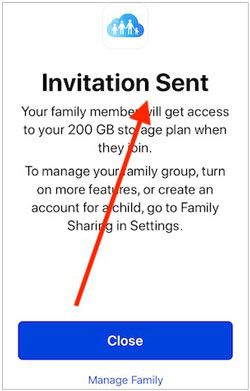
Devi utilizzare l'ID Apple corretto per accedere ai servizi associati alla tua condivisione "In famiglia". In caso contrario, non potrai condividere lo spazio di archiviazione di iCloud con la tua famiglia. Pertanto, verifica di aver effettuato l'accesso al tuo account con le credenziali corrette. Ecco una guida rapida su come farlo:
Sul tuo iPhone:
Passaggio 1: accedi all'applicazione "Impostazioni" sul tuo iPhone e tocca il "Profilo" del tuo dispositivo Apple.
Passaggio 2: verifica di utilizzare l'ID Apple corretto.
Sul tuo Mac :
Passaggio 1: tocca il logo "Apple" e vai all'opzione "Preferenze di Sistema".
Passaggio 2: vai all'opzione "iCloud" per visualizzare i dettagli dell'ID Apple.

Sulla tua Apple TV:
Passaggio 1: accedi all'applicazione "Impostazioni" e tocca l'opzione "Utenti e account".
Passaggio 2: verifica di utilizzare i dati corretti dell'ID Apple.
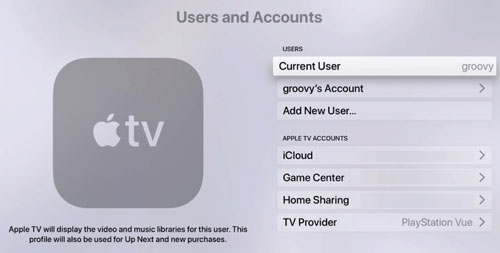
Potrebbe interessarti: Come ripristinare da un backup di iCloud senza reimpostare? (5 metodi)
Stai utilizzando una versione precedente di iOS sul tuo iPhone? In tal caso, gli errori di "In famiglia" potrebbero essere comuni. Una delle soluzioni più efficaci per il problema di "In famiglia" che non funziona con l'archiviazione su iCloud è aggiornare iOS alla versione più recente disponibile! In questo modo, non solo riparerai i file danneggiati, ma eliminerai anche i bug per sempre.
Tieni presente che se utilizzi un dispositivo con iOS 8 o versioni precedenti, oppure Mac OS 9 Yosemite o versioni precedenti, potresti riscontrare problemi durante l'utilizzo della funzione "In famiglia". Per sfruttare al meglio questo utile strumento, devi aggiornare il software del tuo iPhone/iPad almeno alla versione 8 e il sistema operativo del tuo Mac dovrebbe essere 10 Yosemite o versioni successive.
Scopri come aggiornare il tuo dispositivo iOS per risolvere il problema della condivisione familiare dell'archiviazione iCloud che non funziona:
Passaggio 1: avvia l'applicazione "Impostazioni" sul tuo dispositivo iOS e tocca il pulsante "Generale" > "Aggiornamento software".
Passaggio 2: tocca il pulsante "Scarica e installa" per installare gli aggiornamenti disponibili.

Ora prova ad accedere allo spazio di archiviazione iCloud di condivisione famiglia e verifica se il problema è stato risolto. Se il problema persiste, ti consigliamo di provare i metodi indicati di seguito.
Se riscontri un piccolo problema con "In famiglia", la soluzione più semplice è disconnettersi e accedere nuovamente al tuo account Apple. Vale la pena provare questa strategia. Per farlo, segui questi passaggi:
Passaggio 1: avvia "Impostazioni" sul tuo iPhone e tocca i dettagli "ID Apple".
Passaggio 2: tocca il pulsante "Esci". Attendi qualche istante e accedi nuovamente al tuo account Apple.

Per saperne di più: Vuoi controllare cosa è archiviato sul tuo spazio di archiviazione iCloud ? Puoi usare questi metodi.
Se riscontri qualche problema, il modo più semplice per risolverlo è rimuovere o abbandonare il tuo piano "In famiglia" e poi rientrarvi. In questo modo, alcune impostazioni che potrebbero causare questi problemi verranno aggiornate. Segui i semplici passaggi seguenti per iniziare:
Passaggio 1: apri "Impostazioni" e tocca il tuo nome. Quindi fai clic sull'opzione "Condivisione in famiglia".
Passaggio 2: fai clic sul pulsante "Interrompi condivisione in famiglia".
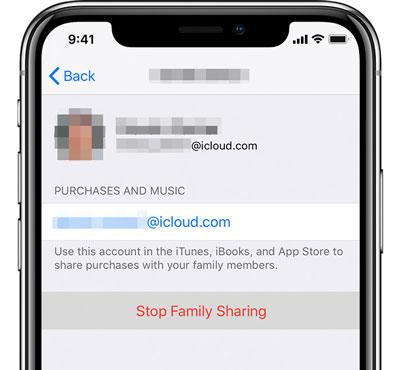
Se desideri rientrare nel piano, un membro della tua famiglia deve invitarti andando alla sezione "Condivisione in famiglia" e selezionando il pulsante "Aggiungi membro". È semplicissimo.
Se vuoi risolvere un problema relativo al mancato funzionamento dell'archiviazione condivisa in famiglia su iCloud, una delle soluzioni più semplici è forzare il riavvio.
Per iPhone 8 e successivi: premi contemporaneamente i tasti "Volume giù" e "Volume su" tenendo premuto il tasto laterale finché non appare il logo Apple. È semplicissimo.

Per iPhone 7 e 7 Plus: riavvia il tuo iPhone 7 o 7 Plus tenendo premuti contemporaneamente i pulsanti "Sospensione/Riattivazione" e "Volume su" finché non appare il logo Apple sullo schermo dell'iPhone.
Per iPhone 6 e modelli precedenti: per attivare il tuo iPhone 6 o modello precedente, tieni premuti contemporaneamente il tasto "Sospensione/Riattivazione" e il tasto "Home" finché non appare il logo Apple sullo schermo del tuo iPhone.
Leggi anche: Google Foto vs. iCloud: è meglio Google Foto o iCloud?
Stai cercando un metodo efficiente per proteggere i dati del tuo dispositivo iOS oltre a iCloud? Coolmuster iOS Assistant è uno strumento professionale di gestione dati e backup che può aiutarti a eseguire il backup del tuo iPhone, iPad o iPod touch senza iCloud o iTunes. Supporta una vasta gamma di file, come contatti, messaggi, foto, video, musica e altro ancora. Di seguito sono riportate alcune funzionalità che rendono Coolmuster iOS Assistant un'applicazione di backup dati di grande importanza:
Perché scegliere Coolmuster iOS Assistant?
Ecco come eseguire il backup selettivo dei dati del tuo iPhone/iPad su un computer senza iCloud:
01 Installare il software su un computer
Inizia scaricando e installando il programma Coolmuster iOS Assistant sul tuo computer. Collega l'iPhone, l'iPad o l'iPod al PC utilizzando un cavo USB compatibile. Affinché il software rilevi correttamente il dispositivo, potrebbe essere necessario fare clic su "Considera attendibile questo computer" sullo schermo del dispositivo.
02 Scegli i file per il backup
Non appena il software riconosce il tuo dispositivo iOS , puoi visualizzare tutti i tipi di dati nel pannello a sinistra dell'interfaccia principale. Basta fare clic sui tipi di file desiderati e il software inizierà a scansionare rapidamente il tuo dispositivo.

03 Inizia il backup dei dati iOS
Dopo la scansione, puoi visualizzare in anteprima e selezionare i dati di cui desideri eseguire il backup, quindi fare clic su "Esporta" dal menu in alto. Personalizza una cartella di output sul tuo computer per salvare i file di backup e avvia immediatamente il processo di backup.

Guida video:
Avere problemi di condivisione familiare su iCloud è un problema comune. È possibile risolverlo rapidamente rimuovendo e riunendo un membro della famiglia, forzando il riavvio dell'iPhone e altro ancora. Tutte le soluzioni illustrate in questo articolo possono aiutarti a risolvere facilmente il problema della condivisione familiare non funzionante su iCloud. Puoi anche utilizzare il software Coolmuster iOS Assistant per eseguire il backup e il ripristino dei dati del tuo iPhone senza spazio di archiviazione cloud.
Articoli correlati:
Ripristino da iCloud in pausa? Risolvilo con 9 soluzioni qui!
Come scaricare facilmente il backup di iCloud? 4 metodi [aggiornato]
Backup iCloud vs. iTunes: qual è la differenza? (Guida completa)
[RISOLTO] Il backup di iCloud dura un'eternità? 8 semplici modi per risolverlo

 Trasferimento iOS
Trasferimento iOS
 Condivisione famiglia: l'archiviazione iCloud non funziona? 6 soluzioni per risolvere il problema
Condivisione famiglia: l'archiviazione iCloud non funziona? 6 soluzioni per risolvere il problema





